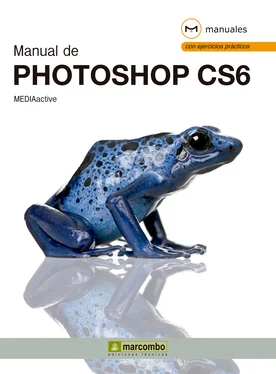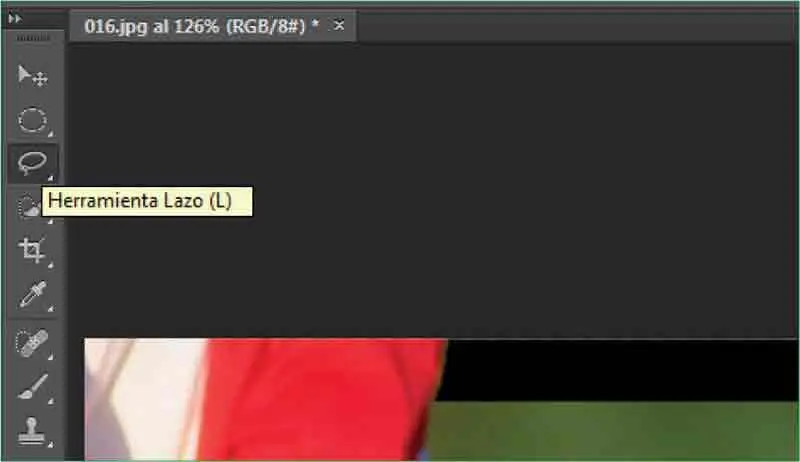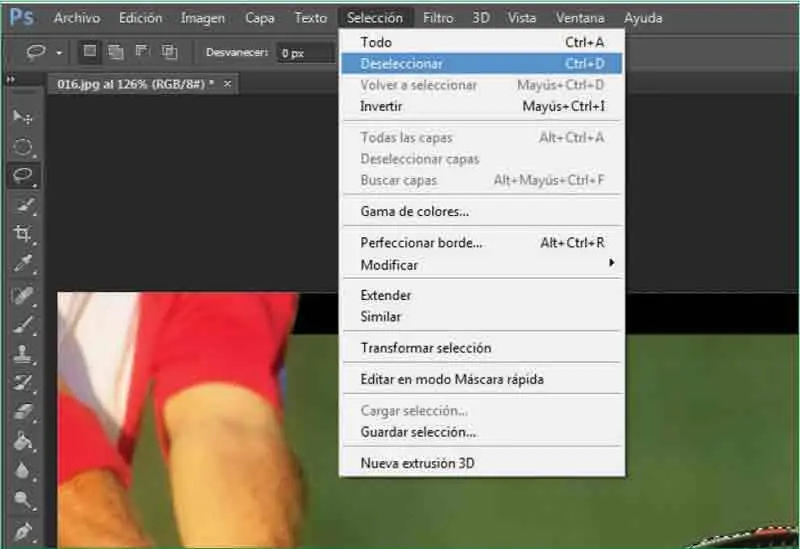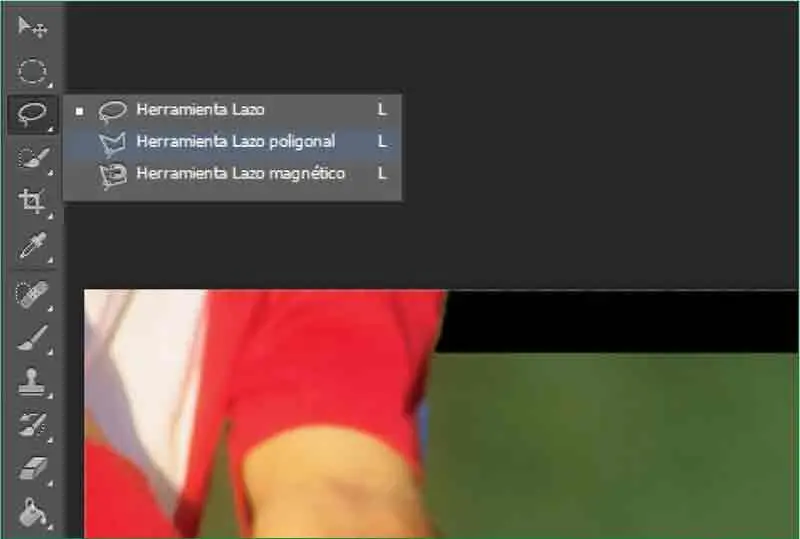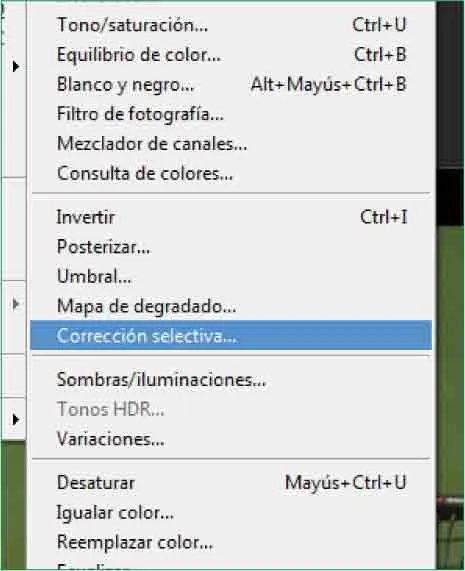1En esta lección conocerá el funcionamiento de las distintas herramientas de selección denominadas Lazo.Continuaremos trabajando sobre la imagen 016.jpg,abierta y manipulada en la práctica anterior. (Si todavía no dispone de este archivo de ejemplo, sepa que puede descargarlo desde nuestra página web.) Nuestra intención es seleccionar la raqueta de la imagen. Para ello, haga clic en la herramienta Lazo,la tercera del panel Herramientas. ( 1)

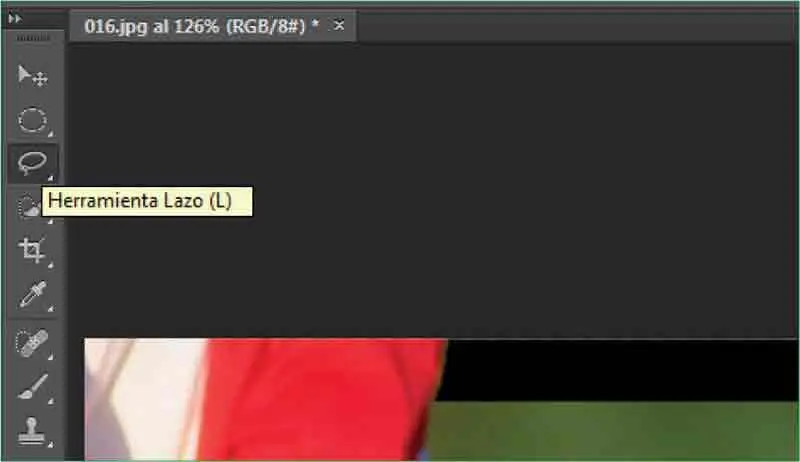
La herramienta Lazotambién puede activarse pulsando la tecla L.
2La herramienta Lazopermite trazar selecciones a mano alzada. Ello supone utilizar la ya conocida técnica de arrastre bordeando el elemento que deseamos seleccionar. En este caso, seleccione siguiendo esta técnica la raqueta de la imagen. ( 2)


El trazado de la selección a mano alzada requiere cierta habilidad y precisión; no se desanime si la selección no se realiza correctamente la primera vez que la lleva a cabo.
3El elemento seleccionado aparece delimitado por una línea discontinua. En este momento podemos realizar cualquier modificación que afecte sólo a esta parte de la imagen. Probaremos sencillamente con un ajuste de color. Despliegue el menú Imageny seleccione la opción Color automático.
4El comando Color automático,que también puede ejecutarse mediante la combinación de teclas Mayús + Ctrl + B,ajusta el contraste y el color de una fotografía localizando sombras, medios tonos e iluminaciones. De forma predeterminada, este comando neutraliza los medios tonos mediante un color de destino gris de RGB 128 y eliminando un porcentaje del 0,5 de los píxeles de sombras e iluminaciones. Tras la aplicación del comando, la zona seleccionada ha perdido un poco de color, sobre todo el fondo de color verde. ( 3)Para eliminar la selección, despliegue el menú Seleccióny pulse sobre la opción Deseleccionar. ( 4)


Recuerde que también puede utilizar la combinación de teclas Ctrl + Dpara llevar a cabo esta acción.

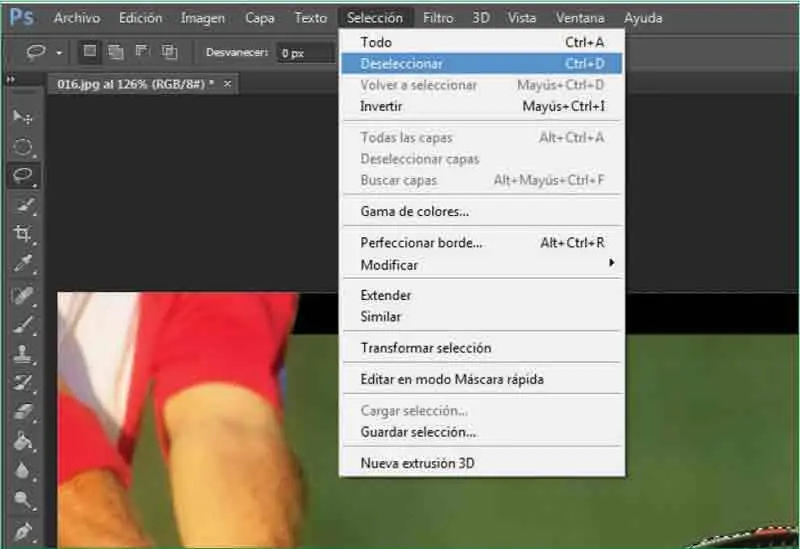
5Seguramente se habrá dado cuenta de que la aplicación de la herramienta de selección Lazopuede resultar un tanto complicada debido a la precisión con que debe llevarse a cabo el trazado; es decir, para que el elemento que deseamos seleccionar quede perfecto es necesario tener mucho pulso y paciencia. La herramienta Lazo poligonal,una de las variantes de la herramienta Lazo,nos puede solucionar este inconveniente. Haga clic en la pequeña punta de flecha que aparece en la herramienta Lazo,en el panel Herramientas,y, del menú que contiene, elija la herramienta Lazo poligonal. ( 5)

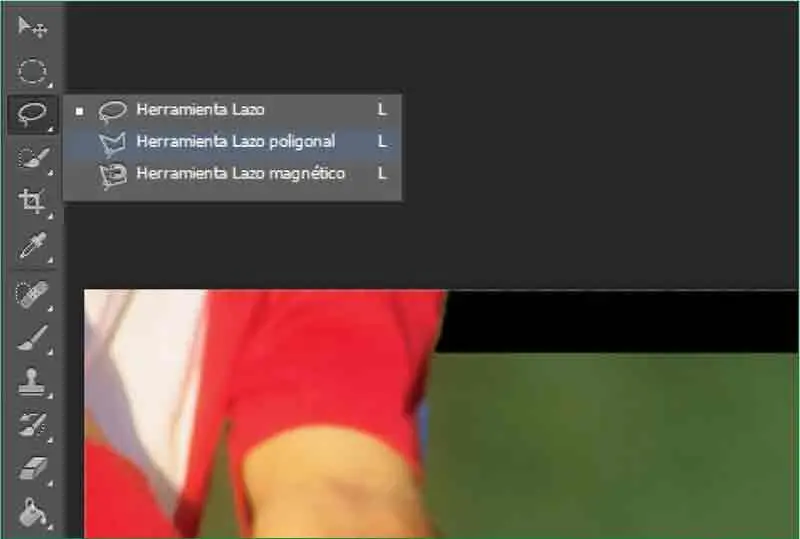
La combinación de teclas Mayús + Lpermite conmutar entre las diferentes opciones del grupo de herramientas Lazo.
RECUERDE
Si lo necesita, para trabajar con mayor precisión, aplique un zoom amplio sobre la zona a retocar. Para ello, si lo desea, consulte la lección 7 de este libro.
6Seguidamente, con la herramienta elegida, seleccionaremos sólo el orificio situado sobre el espacio vacío situado entre la parte superior del mango y la pala de la raqueta. Para ello debemos empezar aplicando el primer punto de anclaje. Haga clic en un punto del espacio indicado para situar en ese punto el primer punto de anclaje y vaya insertando mediante clics los nuevos puntos que delimitarán la selección, acabando el trazado pulsando en el primer punto de anclaje. ( 6)


La herramienta de selección Lazo poligonalpermite aplicar diferentes puntos de anclaje de modo que no sea necesario realizar el trazado de selección a mano alzada.
7Una vez delimitada el área de selección, que se muestra igualmente bordeada por una línea de puntos, modificaremos su color. Despliegue el menú Imagen,haga clic sobre el comando Ajustesy seleccione la opción Corrección selectiva.( 7)

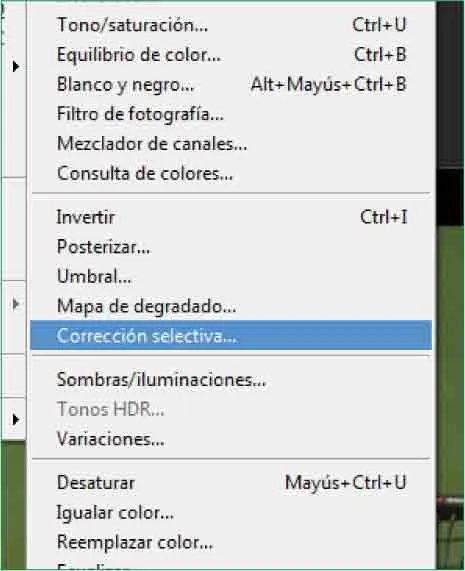
8El comando Corrección selectivacambia la cantidad de cuatricromía de cada uno de los componentes de color primario de una imagen y puede modificar la cantidad de una cuatricromía en cualquier color primario selectivamente sin afectar a ningún otro color primario. En el cuadro de diálogo Corrección selectiva,despliegue el campo Coloresy seleccione la opción Neutros.( 8)


9A continuación, teclee el valor 100en el cuadro con el porcentaje del valor Negroy pulse OKpara aplicar el nuevo color. ( 9)
Читать дальше